Hoe de Kindle Fire HD op ADB aan te sluiten voor USB-foutopsporing
Voordat je kunt beginnen met het doen van hacks of serieusmaatwerk met uw Kindle Fire HD, moet u deze op ontwikkelaarsniveau met de computer verbinden. Standaard kan het opslag mounten, behalve dat dat niet veel anders is dan het toestaan om bestanden over te zetten. Om de Kindle met ADB te verbinden, moet USB-foutopsporing zijn ingeschakeld. Zelfs dan kan je Fire nog steeds geen verbinding maken met je pc zonder enige aanpassingen.

Foto: Austin Krause
Kindle Fire HD naar ADB voor USB-foutopsporing
Voordat je begint, heb je de Android SDK of het Kindle Fire HD USB-stuurprogramma-installatieprogramma voor Windows nodig.
- Lees deze handleiding voor meer informatie over het installeren van de Android SDK
of
- Download het Kindle Fire HD usb-stuurprogramma-installatieprogramma voor Windows
- Download ook stand-alone ADB als u niet op de SDK-route gaat, het is handig om de verbinding te testen. (download spiegel)
ook
- Is ADB ingeschakeld op je Kindle? Volg dit om het in te schakelen voordat u begint.
Ik zal deze handleiding starten, ervan uitgaande dat je de Android SDK hebt geïnstalleerd. Als u deze liever niet installeert, klik dan hier om naar het volgende deel van deze handleiding te gaan.
Amazon heeft een externe add-onrepository gemaaktvoor de Android SDK om de nieuwste USB-stuurprogramma's voor zijn Kindle Fire-apparaten te verwijderen. Door de Android SDK te gebruiken om deze stuurprogramma's te downloaden, zorgt u ervoor dat u de nieuwste versie versus de bovenstaande link ontvangt, die mogelijk binnen een maand verouderd is (maar nog steeds werkt).
Allereerst moeten we de SDK Manager als beheerder openen. Dit kan met een snelle zoekopdracht in het Start-menu en met een rechtermuisknop om toegang te krijgen tot de contextmenu-optie "Als administrator uitvoeren".
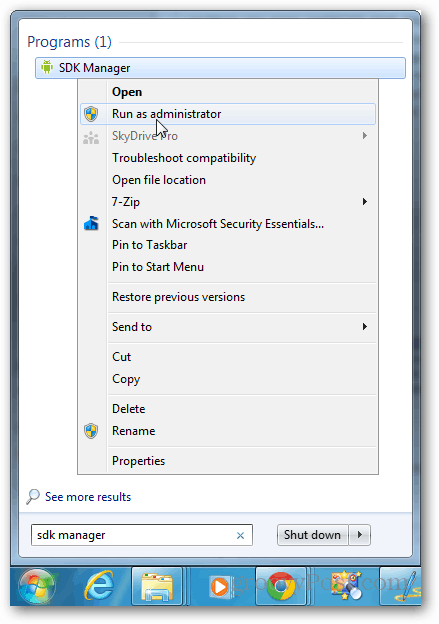
Klik in Android SDK Manager op Hulpmiddelen >> Add-on-sites beheren.
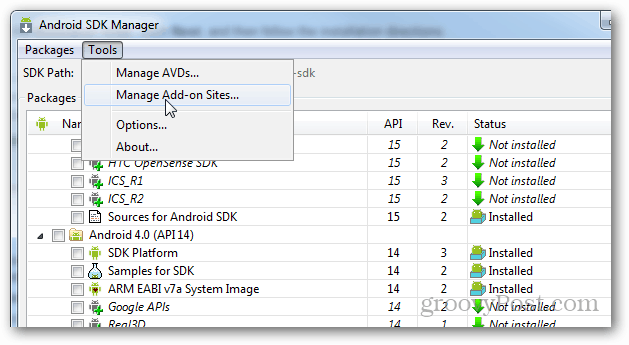
Klik nu op het tabblad Door gebruiker gedefinieerde sites en vervolgens op de knop "Nieuw". Hier moet u de volgende URL invoeren en vervolgens op OK drukken:
http://kindle-sdk.s3.amazonaws.com/addon.xml
Zodra dat in het venster Add-on Sites staat.
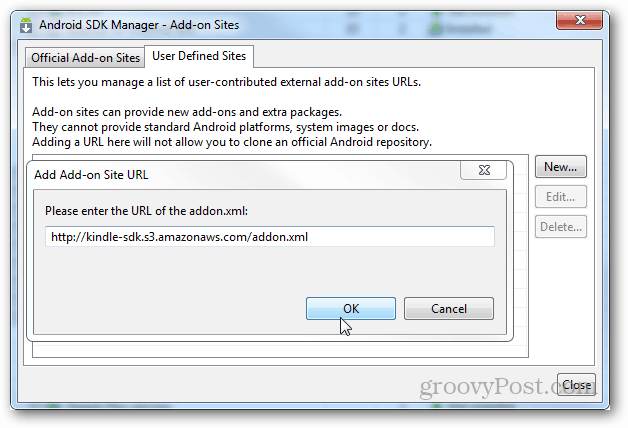
Terug in het hoofdvenster van de SDK-manager daarworden nu nieuwe opties gelabeld onder de Kindle Fire HD. De API is optioneel, maar als u een ontwikkelaar bent, kunt u ze net zo goed pakken. Er zijn in totaal drie nieuwe Kindle Fire-vermeldingen en de belangrijkste bevindt zich in de categorie Extra's met de titel Kindle Fire USB-stuurprogramma. Zorg ervoor dat u deze aanvinkt en vervolgens op "Install (3) Packages" klikt.
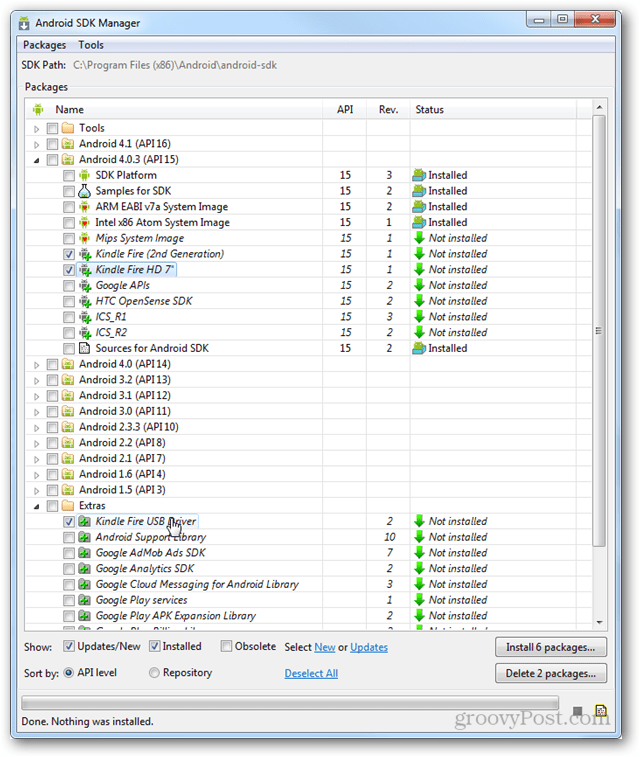
Selecteer Alles accepteren in het installatievenster en klik vervolgens op de knop Installeren. Nadat het downloaden en installeren is voltooid, kunt u de SDK afsluiten.
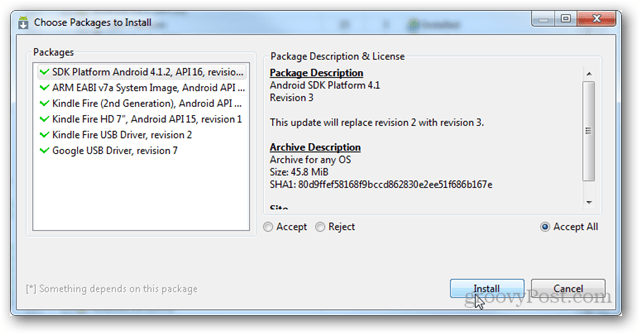
Je zou het Kindle Fire ADB-stuurprogramma-installatieprogramma nu op je computer moeten downloaden, en dit zal de nieuwste versie zijn, rechtstreeks van de Amazon-repositorybron. Je kunt het vinden in C: Program Files (x86) Androidandroid-sdkextrasamazonkindle_fire_usb_driver tenzij u de SDK in een andere map hebt geïnstalleerd (in welk geval deze zich in de map bevindt waarin u de SDK hebt geïnstalleerd).
Of je nu de Kindle Fire HD usb-driver hebt van de Amazon Add-on-site of van de bovenstaande link, de rest van de instructies zijn hetzelfde.
Voer het Kindle Fire ADB drivers.exe-bestand uit dat u zojuist hebt gedownload.
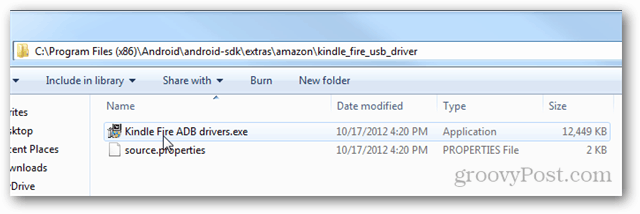
Het opent met een zelfonttrekker. Selecteer een handige locatie op uw systeem en klik vervolgens op Installeren.
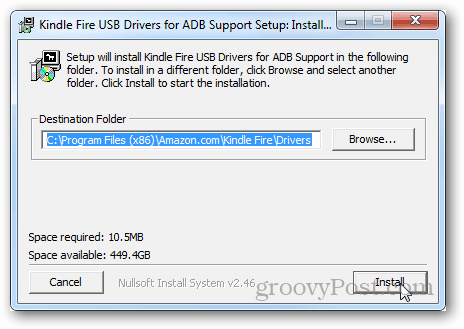
Er verschijnt een ander installatieprogramma. Klik gewoon door en installeer alles wat op dit punt verschijnt. Het meest opvallend is een Windows-beveiligingsvenster waarin u specifiek wordt gevraagd de apparaatsoftware te installeren, klik op Installeren om door te gaan.
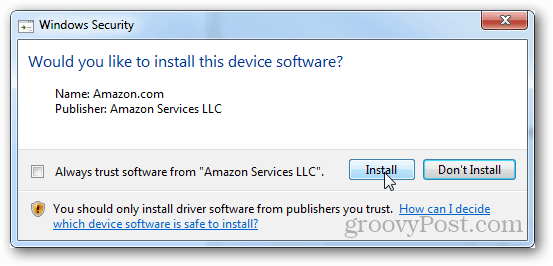
Wanneer het installatieprogramma klaar is, laat het u weten. Klik op Voltooien.
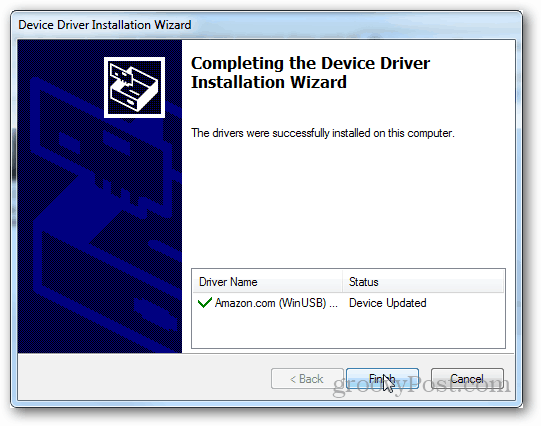
Om te controleren of het werkt, is het gebruik van ADB vereist. Als u de zelfstandige versie gebruikt, typt u het volgende in de prompt:
adb-apparaten
In ruil daarvoor zou het venster het apparaat moeten weergeven zoals bevestigd zoals in de onderstaande screenshot. Als het niet verschijnt, kunt u proberen ADB opnieuw te starten door het volgende in te typen en het opnieuw te proberen:
adb kill-server
adb start-server
En als je de SDK hebt geïnstalleerd, kun je natuurlijk gewoon de ingebouwde ADB gebruiken door de opdrachten van de in te voeren android-sdk >> platform-tools directory.
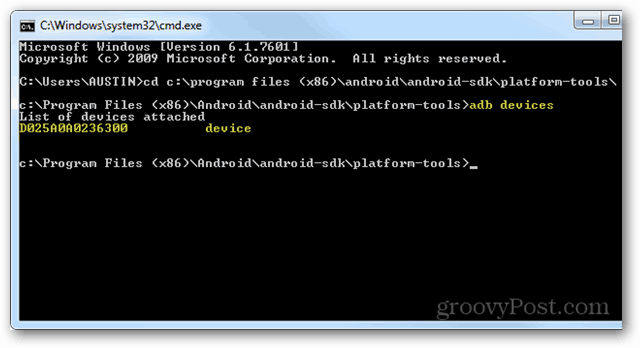
Dat is alles om de Kindle Fire op te zettenHD om verbinding te maken met uw computer via ADB en USB-foutopsporing in Windows. Als je problemen ondervindt, kun je hieronder een reactie plaatsen en help ik je verder.










laat een reactie achter